Jeśli masz problemy z nowymi sterownikami NVIDIA lub AMD, to możesz w prosty sposób przywrócić dowolną starszą wersję. Wystarczy całkowicie usunąć obecne sterowniki, pobrać starsze i je zainstalować. Jak to zrobić?

Sterowniki do kart graficznych NVIDIA czy AMD są szczególnie ważne dla graczy. Często wpływają na wydajność poszczególnych gier, a czasem zdarza się, że najnowsza wersja powoduje spadek uzyskiwanych klatek na sekundę. Zamiast czekać na poprawkę od producenta możesz przywrócić starszą wersję sterowników, na której wszystko działało poprawnie.
Aby to zrobić, należy pobrać paczkę ze starszą wersją sterowników, odinstalować te obecne, a następnie zainstalować pobrany pakiet ze starszymi sterownikami. Oto, jak to zrobić krok po kroku.
Krok 1: Pobierz starszą wersję sterowników od NVIDIA lub AMD
W zależności od tego, czy posiadasz GeForce'a, czy Radeona, musisz pobrać odpowiedni pakiet sterowników. Na szczęście producenci utrzymują archiwa starszych sterowników i możesz pobrać dowolną wersję z oficjalnej strony.
- Instrukcje dla kart NVIDIA
W przypadku firmy NVIDIA przygotowana została specjalna wyszukiwarka, która po wybraniu modelu karty graficznej oraz systemu wyświetli listę kompatybilnych sterowników we wszystkich wersjach.
Przejdź do wyszukiwarki sterowników NVIDIA
Przejdź na powyższą stronę i wypełnij krótki formularz, wpisująć model swojej karty graficznej, a także wybierając system i jego architekturę. Po wciśnięciu przycisku "Szukaj" pojawi się lista kompatybilnych sterowników w różnych wersjach.

Obok każdej paczki ze sterownikami wyświetla się data ich wydania, więc możesz w prosty sposób znaleźć poprzednią wersję sterowników. Po wybraniu danej paczki sterowników pojawi się link do ich pobrania.
- Instrukcje dla kart AMD
AMD również zachowuje archiwalne wersje sterowników dla kart graficznych Radeon. Opcja ta jest nieco niewidoczna na pierwszy rzut oka, dlatego poniżej pokażemy, jak ją znaleźć.
Przejdź na stronę pobierania sterowników AMD
Przejdź na główną stronę pobierania sterowników dla kart Radeon i wybierz odpowiednią zakładkę w zależności od tego, jaką kartę graficzną posiadasz. Możesz też skorzystać z formularza, który na podstawie wybranej karty i systemu pokaże najnowszy dostępny sterownik.
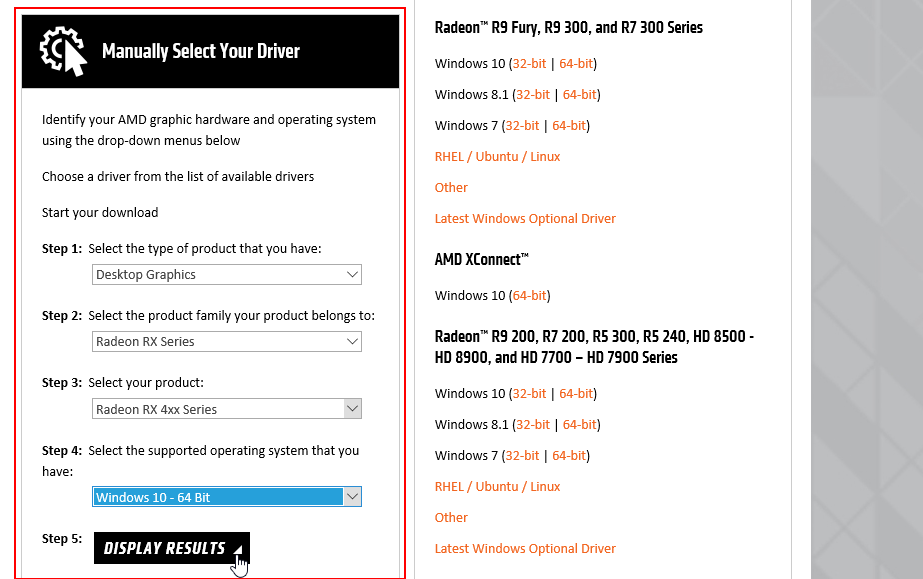
Gdy pojawi się ekran pobierania najnowszej wersji sterownika, to nie pobieraj go.
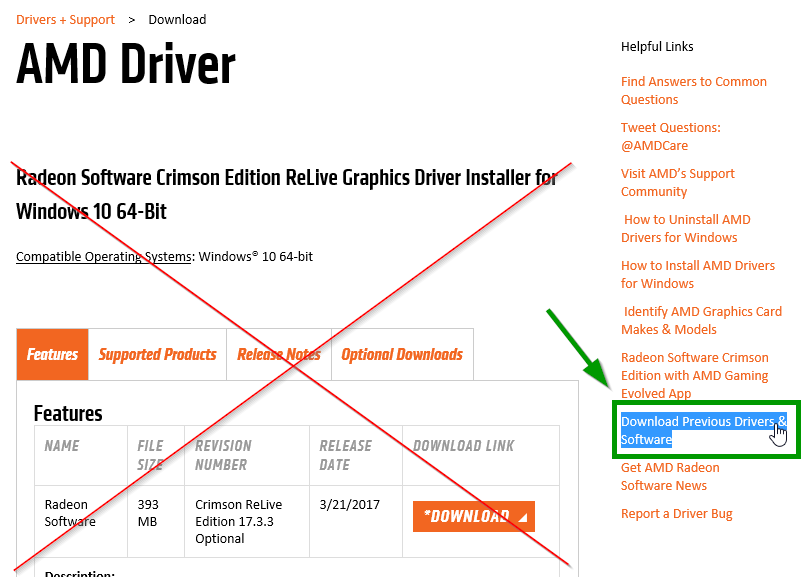
Zamiast tego spójrz na kolumnę po prawej stronie. Znajdziesz tu zakładkę z poprzednimi wersjami sterowników. Kliknij w przycisk "Download Previous Drivers & Software".
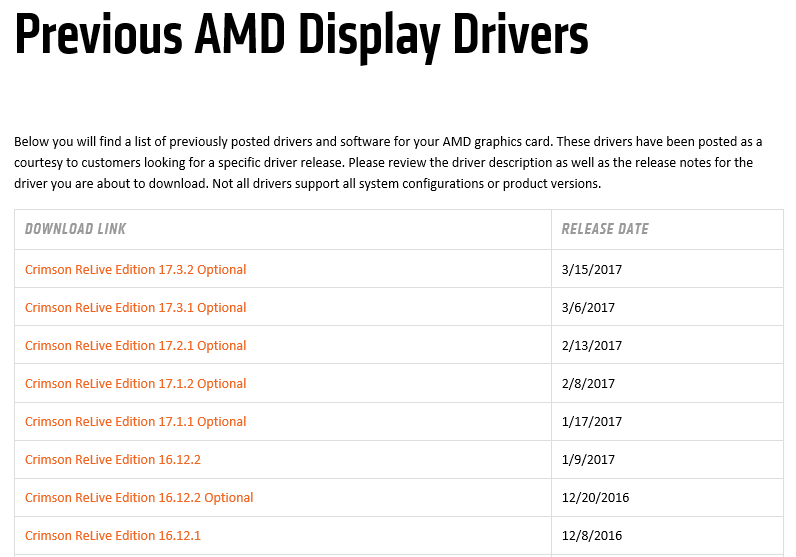
Pojawi się teraz archiwum wszystkich sterowników kompatybilnych z wybraną wcześniej kartą graficzną i systemem. Klikając w odpowiednią wersję możesz ją pobrać.
Krok 2: Odinstaluj obecne sterowniki z komputera
Gdy masz już pobraną starszą wersję sterowników, to zanim je zainstalujesz, musisz usunąć obecne sterowniki. Najlepszym sposobem na dokonanie tego jest skorzystanie z programu o nazwie Display Driver Uninstaller (DDU).
Pobierz Display Driver Uninstaller
DDU to niewielkie narzędzie, kompatybilne za równo ze sterownikami NVIDIA jak i AMD, które umożliwia całkowite wyczyszczenie sterowników tych firm z systemów Windows. Dzięki temu w systemie nie pozostaną żadne ślady po obecnej wersji sterowników i będziesz mógł zainstalować inną wersję na czysto.
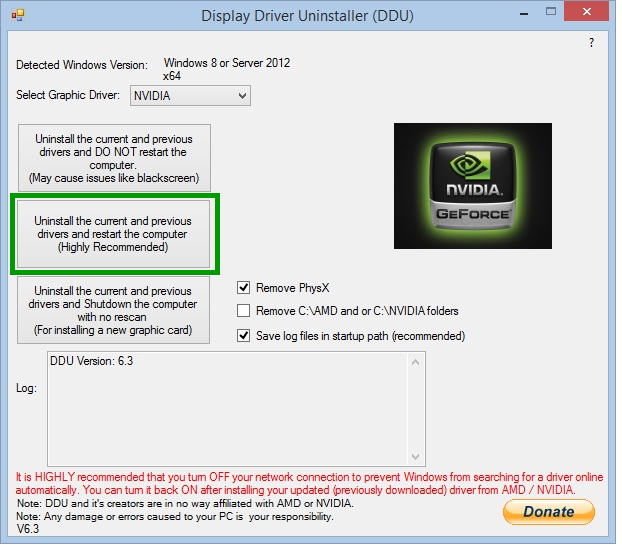
Szczegółową instrukcję korzystania z DDU znajdziesz w naszym poradniku usuwania sterowników NVIDIA i AMD z komputera. Program jest bardzo prosty w użyciu - wystarczy go uruchomić (najlepiej w trybie awaryjnym, ale działa też w zwykłym trybie) i skorzystać z opcji odinstalowania sterowników i ponownego uruchomienia komputera.
Krok 3: Zainstaluj starszą wersję sterowników
Po wykasowaniu sterowników programem DDU komputer uruchomi się ponownie. Ekran może wyświetlać się w bardzo niskiej rozdzielczości - to normalne bez prawidłowych sterowników.
Uruchom teraz instalator sterowników pobranych w pierwszym kroku. Jeśli w instalatorze występuje taka opcja, to zaznacz pole "Czysta instalacja". Sterowniki w wybranej przez Ciebie wersji zostaną teraz zainstalowane. Po wszystkim uruchom komputer ponownie.
